Директор
ФРУНЗЕ
Александр Вилленович Доктор технических наук
Программное обеспечение ПО для переносных пирометров
ПРОГРАММА DIAL
ОБМЕНА ПИРОМЕТРА ДИЭЛТЕСТ И КОМПЬЮТЕРА
Руководство пользователя
1. Назначение программы
Данная программа предназначена для
• считывания данных из приборов со встроенным энергонезависимым ЗУ;
• проведения простейшего анализа считанных данных.
2. Комплект поставки
В комплект поставки входят:
• компакт-диск или дискета с программным обеспечением в виде загрузочных модулей и с файлом настоящего руководства пользователя;
• настоящее руководство пользователя в виде печатного документа.
3. Установка
3.1. Требования к вычислительной среде
Программа работает на ПЭВМ класса PC под управлением ОС Windows 98 и более старших версий. Для установки системы требуется менее 5 Мб дискового пространства.
3.2 Установка программы
В комплект поставки входят следующие файлы:
|
Наименование файла
|
Назначение
|
|
Dial10.exe
|
Исполняемый файл
|
|
Dial10.doc
|
Инструкция пользователя
|
|
DialDB10.mdb
|
Файл базы данных
|
|
Com1_9600
|
Файл исходных данных для работы портом COM1
|
|
Com2_9600
|
Файл исходных данных для работы портом COM2
|
|
Mfc42d.dll
|
Системная библиотека
|
|
Msvcrtd.dll
|
Системная библиотека
|
|
Mfcd42d.dll
|
Системная библиотека
|
|
Mfcn42d.dll
|
Системная библиотека
|
|
Mfco42d.dll
|
Системная библиотека
|
Для установки системы необходимо:
• Скопировать файлы Dial10.exe, DialDB10.mdb, Com1_9600 и Com2_9600 на жесткий диск.
• Скопировать в WINDOWS – директорию в подкаталог SYSTEM32 файлы системных библиотек (если их там нет; для Windows-98 это подкаталог SYSTEM).
• Зарегистрировать файл DialDB10.mdb в ODBC32 в списке SystemDSN, указав следующие параметры:
| Data Source Name: | DialDB10 |
| Description: | Версия 1.0 |
| Database: | Путь к файлу DialDB10.mdb |
• Выполнить файл Dial10.exe и убедиться, что программа работает.
3.3 Запуск программы
Запуск программы осуществляется в два этапа.
Первый этап состоит в запуске файла Dial10.exe на выполнение стандартными средствами Windows. Второй – в загрузке файла исходных данных, который входит в комплект поставки. Эти данные определяют в первую очередь к какому последовательному порту Вашего компьютера подключен прибор. В комплект поставки входят файлы для работы с портами COM1 и COM2. Для загрузки файла необходимо открыть пункт меню Файл \ Открыть, далее, в диалоговом окне выбрать файл Com1_9600 (при подключении прибора к COM1) или Com2_9600 (при подключении прибора к COM2) и нажать кнопку “Открыть”.
4 Основные принципы функционирования программы
Вид экрана после запуска программы представлен на рис.1 (для повышения читаемости документа при печати фон экрана изменен с черного на белый).

Рис. 1. Вид экрана после загрузки программы
Основные принципы функционирования программы отражены в пунктах главного меню. Рассмотрим его более подробно.
4.1 Главное меню
Главное меню программы состоит из 6 пунктов:
• Файл
• Время
• Прибор
• Данные
• Вид
• Помощь
Рассмотрим назначение каждого из этих пунктов.
Пункт меню Файл содержит общепринятые команды открытия, сохранения файла исходных данных и завершения работы системы.
Пункт меню Время предназначен для ввода времени выключения прибора после завершения измерений.
Пункт меню Прибор предназначен для выполнения основных операций: чтения результатов измерений из прибора, очистки ПЗУ прибора, просмотра считанных результатов, а также настройки параметров СОМ-портов.
Пункт меню Данные предназначен для работой с базой данных. Этот пункт меню позволяет загружать из базы данных результаты измерений за заданных период времени, записывать результаты измерений, а также вводить описание мест измерения.
Пункт меню Вид предназначен для ввода некоторых параметров программы.
Таким образом, общая схема использования программы выглядит таким образом.
1. Работа с прибором.
Прибор подключается к компьютеру через COM-порт (обычно COM1 или COM2). Далее, необходимо выбрать соответствующий файл с исходными данными, соответствующий выбранному COM-порту. Если прибор подключен правильно, то программа выведет на экран сообщение, что прибор найден. При помощи команды пункта меню Время необходимо задать время выключения прибора после завершения измерений. При помощи команды пункта меню Прибор \ Загрузить данные из прибора считываются последние измерения, а при помощи команды пункта меню Данные \ Сохранить в БД считанные данные записываются в базу данных.
2. Работа без прибора.
Программа запускается обычным образом. По истечению ~2 секунд на экране появится сообщение, что прибор не найден и программа работает в автономном режиме. При этом программа позволяет только просматривать результаты прошлых измерений из базы данных. При помощи команды из пункта меню Данные \ Загрузить из БДможно просмотреть результаты за заданный период времени.
4.2 Пункт меню Время
При выборе этого пункта меню на экран выводится диалоговое окно (рис 2).

Рис. 2. Диалоговое окно ввода времени выключения прибора после измерений
Ввод времени возможен в двух форматах: в формате абсолютного и относительного времени.
Для ввода времени в абсолютном формате необходимо просто задать время выключения прибора, т.е. задать день, месяц, год, часы, минуты и секунды.
Для ввода времени в относительном формате необходимо задать время выключения относительно текущего момента времени. Для этого необходимо:
• выбрать переключатель Относительное время;
• задать величину смещения;
• выбрать в комбинированном списке единицу измерения (минуты/ часы).
Относительное время вычисляется относительно времени начала работы диалогового окна. Это время высвечивается в качестве времени по умолчанию для абсолютного формата ввода времени (на рисунке 2 время начала работы диалогового окна соответствует 1 декабря 2004 года 11 часов 27 минут 51 секунда). Относительное время получается вычитанием из этого времени заданного числа минут или часов. Величина смещения может иметь и дробную часть, т.е. можно задать смещение 100.25 минут, что, очевидно, составляет 1 час 40 минут и 15 секунд.
4.3 Пункт меню Прибор \ Загрузить данные
Эта команда предназначена для выполнения операции чтения результатов измерений из прибора.
Выполнять данную команду имеет смысл только при подключенном приборе. Если прибор не подключен, то через 2-3 секунды будет выведено соответствующее сообщение и выполнение команды завершиться.
При подключенном приборе на экран выводится индикатор прогресса, который указывает степень завершения выполнения команды.
4.4 Пункт меню Прибор \ Очистить EPROM
Эта команда предназначена для выполнения операции стирания данных из памяти прибора. После выполнения команды все ячейки содержат значение температуры –273.2.
Выполнять данную команду имеет смысл только при подключенном приборе. Если прибор не подключен, то через 2-3 секунды будет выведено соответствующее сообщение и выполнение команды завершиться.
При подключенном приборе на экран выводится индикатор прогресса, который указывает степень завершения выполнения команды.
4.5 Пункт меню Прибор \ Таблица измерений
При выборе этого пункта меню на экран выводится диалоговое окно (рис 3).

Рис. 3. Диалоговое окно просмотра результатов измерений
Результаты измерений выводятся в виде таблицы. Переключатель Все считанные данные / Только не пустые ячейки позволяет избавиться пустых строк.
Данные могут быть отсортированы в порядке возрастания или убывания одного из 6 признаков:
• перезагрузить данные (вывести их в порядке расположения в приборе);
• по коду места измерения;
• по имени места измерения;
• по относительному времени измерения;
• по абсолютному времени измерения;
• по температуре.
Нажатие кнопки Запись позволяет записать выведенную таблицу в виде текстового файла. Имя файла задается с использованием стандартного файлового диалога.
4.6 Пункт меню Прибор \ Параметры порта
При выборе этого пункта меню на экран выводится диалоговое окно (рис 4).

Рис. 4. Диалоговое окно просмотра параметров COM-порта
В этом диалоговом окне должны быть заданы только те значения параметров, которые указанны на рисунке 4, т.к. именно на эти значения настроены приборы. Данное диалоговое окно может пригодиться при начальной инициализации файлов с исходными данными, например при использовании для связи с прибором порта COM3 или COM4.
4.7 Пункт меню Данные \ Загрузить из БД
При выборе этого пункта меню на экран выводится диалоговое окно (рис 5).
При помощи команды Данные \ Загрузить из БД можно просмотреть результаты измерений за заданный период времени. Начальная и конечная дата задаются в самом диалоговом окне. Для удобства рисования все измерения привязываются к 12 часам дня.
Одновременно можно просмотреть до 8 кривых температуры. Каждая кривая задается своим местом измерения, которое, в свою очередь может быть задано по имени или коду.
Ненужные кривые можно отключить.

Рис. 5. Диалоговое окно запроса результатов из базы данных
4.8 Пункт меню Данные \ Сохранить в БД
При помощи команды Данные \ Сохранить в БД можно сохранить результаты измерений, считанные из прибора, в базе данных. Только после сохранения результатов, они становятся доступными для анализа.
Для предотвращения попадания в базу ненужных результатов, перед записью данных на экран выводится диалоговое окно, представленное на рисунке 6.

Рис. 6. Диалоговое окно подтверждения записи результатов в базу данных
4.9 Пункт меню Данные \ Места измерений
При выборе этого пункта меню на экран выводится диалоговое окно (рис 7).
Данное диалоговое окно позволяет просмотреть и отредактировать список описаний мест измерений. Кроме того, в этом диалоговом окне имеется возможность изменить общее число мест измерений.
Нажатие кнопки Запись, как всегда, позволяет записать выведенную таблицу в виде текстового файла. Имя файла задается с использованием стандартного файлового диалога.

Рис. 7. Диалоговое окно ввода описания мест измерений
Для добавления в список описания мест измерений нового места необходимо нажать кнопку Добавить. При этом на экран выводится диалоговое окно (рис 8).

Рис. 8. Диалоговое окно ввода записи в список описания мест измерений
Назначение полей в этом диалоге очевидно.
Для удаления из списка описания мест измерений нажать кнопку Удалить. При этом на экран выводится диалоговое окно (рис 9).

Рис. 9. Диалоговое окно удаления записи из списка описания мест измерений
Здесь следует отметить, что при выполнении этих операций (Добавить, Удалить) все изменения происходят только в программе и не переносятся в базу данных. Для внесения изменений в базу данных необходимо выполнить команду их пункта меню Файл \ Сохранить или Файл \ Сохранить как (см. так же п. 4.10).
Пункт меню Файл \ Сохранить, как всегда, продублирован кнопкой в панели инструментов с изображением дискеты. 4.10 Пункт меню Вид \ Диапазон температур
При выборе этого пункта меню на экран выводится диалоговое окно (рис 10).

Рис. 10. Диалоговое окно ввода диапазона измеряемых температур
Данное диалоговое окно позволяет просмотреть и отредактировать 4 параметра:
• Глубину просмотра результатов измерений в базе данных при выполнении команды Данные \ Загрузить из БД;
• Минимальное и максимальное значения измеряемых температур. В соответствие с этим диапазоном будет рисоваться координатная сетка на экране.
• Признак записи в текстовый файл относительной температуры. Этот признак показывает, надо ли при нажатии кнопки Запись в диалоговом окне, представленном на рисунке 3, записывать относительное время измерения из прибора.
Здесь так же следует отметить, что при выполнении этих операций все изменения происходят только в программе и не переносятся ни в базу данных, ни в файл исходных данных. Для внесения изменений в базу данных и файл исходных данных необходимо выполнить команду их пункта меню Файл \ Сохранить или Файл \ Сохранить как. При выполнении команды Файл \ Сохранить как имя файла, как всегда, задается с использованием стандартного файлового диалога.
Пункт меню Файл \ Сохранить, как всегда, продублирован кнопкой в панели инструментов с изображением дискеты.